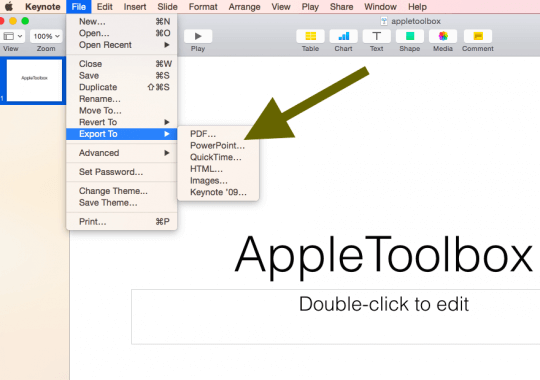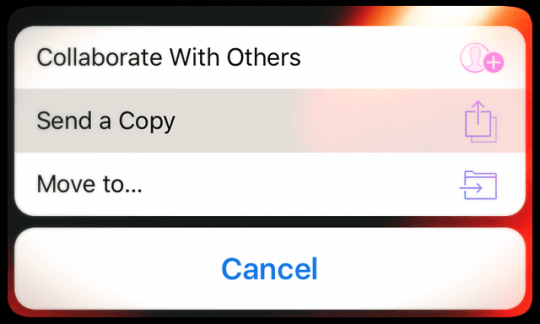האם אתה יוצר מצגות ב-Mac הביתי שלך או בדרכים ב-iPad שלך באמצעות Keynote, אבל אז צריך להמיר אותן ל-Powerpoint לשימוש בעבודה על מחשב Windows? או לשון הרע, אתה צריך לעבוד עם מצגת Powerpoint ב-Mac או iPad שלך באמצעות Keynote? אולי זה עתה קיבלת מצגת Keynote מעמית או ממגיש/מרצה מביקור וצריך להמיר אותה ל-Powerpoint. נו, החדשות הטובות הן שלפתוח קובץ Keynote (.key) ב-Powerpoint זה קל יותר ממה שאתה חושב!
תוכנת המצגות של אפל Keynote נועדה ליצור מצגות יפות ב-Mac וב-iPad שלך, הבולטות מהמקבילה המפורסמת יותר של מיקרוסופט, Powerpoint. מסמכי מצגת Keynote נשמרים כקבצים בפורמט Keynote עם סיומות קובץ ".key".
Keynote היא תוכנית אפל ולכן זמינה רק עבור Apple Mac ו-iDevices בלבד, אין גרסת Windows. מכיוון ש-Keynote חייב להיות מותקן במחשב שבו אתה משתמש כדי להפעיל קבצי Keynote, Windows לא יכול להפעיל קבצי Keynote. אבל, אם יצרת מצגת ב-Keynote אבל עכשיו צריך להעביר אותה ל-Powerpoint, יש מצב יחסית דרך לא כואבת להמיר את המצגת שלך המאפשרת לך להציג, לערוך ולשחק ב-Microsoft Windows מערכת.
תוכן
- מאמרים קשורים
- טיפים מהירים
-
פתח קובץ Keynote (.key) ב-Powerpoint: ייצוא ל-PPT
- ייצא קובץ מ-Keynote ל-Powerpoint באמצעות ה-iPad שלך
-
פתח קובץ Keynote (.key) ב-Powerpoint: iCloud, Your Other Option
- הצג באמצעות iCloud, אין צורך בהורדה או ייצוא!
- שקול אייפד
- השתמש במציג קבצים של צד שלישי או בממיר
-
הולכים לכיוון השני? Powerpoint ל-Keynote?
- העלה קובץ Powerpoint ל-Keynote עבור iCloud
- פתח קובץ Powerpoint באייפד שלך
- פוסטים קשורים:
מאמרים קשורים
- כיצד לפתוח את פורמט הקובץ .pages של Mac ב-Microsoft Windows
- חלץ נתונים ואובייקטים ממצגת Keynote
טיפים מהירים 
עקוב אחר הטיפים המהירים הבאים לפתיחת מצגות Keynote ב-PowerPoint
- עבור מחשבי מק, קובץ > ייצוא אל > PowerPoint
- באייפד ובמכשירי iDevices אחרים, לחצן שיתוף > שלח עותק > PowerPoint
- השתמש באתר של iCloud דרך דפדפן כמו ספארי או כרום ובחר הגדרות > הורד עותק
- נסה מציג קבצים של צד שלישי
פתח קובץ Keynote (.key) ב-Powerpoint: ייצוא ל-PPT
אם יצרת או קיבלת מצגת שנעשתה ב-Keynote, השלבים לפתיחה, הצגה ועריכה של קובץ זה ב-Windows באמצעות Powerpoint
- עם Keynote, אתה מייצא את מצגת ה-Keynote שלך למסמך Powerpoint. לאחר מכן, מצגות Keynote נשמרות כקבצי Powerpoint (.ppt או pptx). כדי לעשות זאת, הפעל את אפליקציית Keynote ולאחר מכן פתח את המצגת. בחר קובץ > ייצוא אל > Powerpoint….ונגמר!
- זה קל באותה מידה באייפד באמצעות הייצוא ל-PowerPoint. צור או עבד על המצגות שלך ב-iPad ולאחר מכן שלח אותן בדוא"ל לחשבון העבודה שלך, המרה ל-PowerPoint דרך ה-iPad שלך!
- אם קיבלת מצגת Keynote אך אין לך Mac iPad עם Keynote מותקן, שאל את האדם מי שלח את שקופיות Keynote (או כל מי שיש לו את האפליקציה) כדי לשמור את קובץ Keynote כ-PowerPoint הַצָגָה. לאחר מכן, הוא או היא שולחים את קובץ ppt או pptx, ואתה פותח ועורך אותו במחשב Windows שלך.
ייצא קובץ מ-Keynote ל-Powerpoint באמצעות ה-iPad שלך
כדי לייצא קובץ ל-Powerpoint, צור עותק של הקובץ כשתהיה מוכן לשלוח אותו
- ממנהל המצגות, הקש על כפתור השיתוף
- הקש על "שלח עותק“
- בחר את המסמך שברצונך לשלוח
- בחר בפורמט Microsoft PowerPoint (.pptx).
- בחר כיצד ברצונך לשלוח את הקובץ (באמצעות דואר, DropBox וכו')
- השלם את תהליך השליחה
שיקולים
- כאשר אתה מייצא ל-PowerPoint, הוא מחליף את כל הגופנים הלא מזוהים בגופנים המזוהים על ידי המערכת שלו. כמו כן, Microsoft מחליפה את האנימציות והמעברים שלך בהנפשות ומעברים דומים של Office.
פתח קובץ Keynote (.key) ב-Powerpoint: iCloud, Your Other Option
יש משהו נפלא ב-iCloud - הוא מאפשר למחשב Windows שלך להשתמש גם ב-iWork! כאשר אתה משתמש ב-iWork עבור iCloud, אתה ניגש לכל המצגות שלך בכל דפדפן אינטרנט של Mac או Windows PC. Keynote עבור iCloud מאפשר לך לפתוח, לעבוד עליהם ולשתף את הקבצים שלך מכל PC של Windows או מכל מחשב המחובר לאינטרנט עם דפדפן נתמך מותקן.
פשוט היכנס ל-iCloud.com, פתח את Keynote והתחל לערוך. כדי לעבוד ב-Keynote עבור iCloud, עליך לשדרג את חשבון iCloud שלך לשימוש ב-iCloud Drive או באפליקציית הקבצים. בנוסף, Keynote עבור iCloud יכולה להוריד רק קובצי .pptx, לא .ppt.
אתר iCloud ו-iWork של אפל אפילו ממירים את מצגות ה-Keynote שלך לקובצי Powerpoint. כך:
- לְבַקֵר icloud.com
- היכנס עם ה-Apple ID והסיסמה שלך. אם אין לך אחד, צור אחד
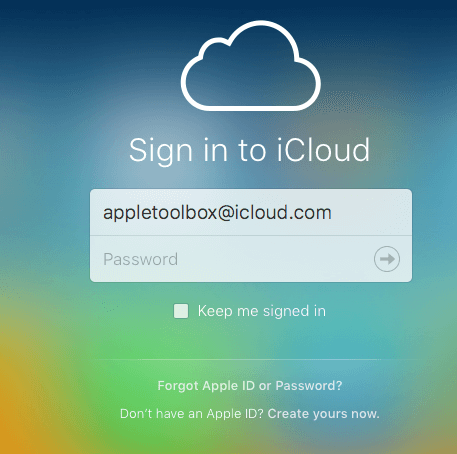
- כאשר אתה מתחבר, בחר Keynote
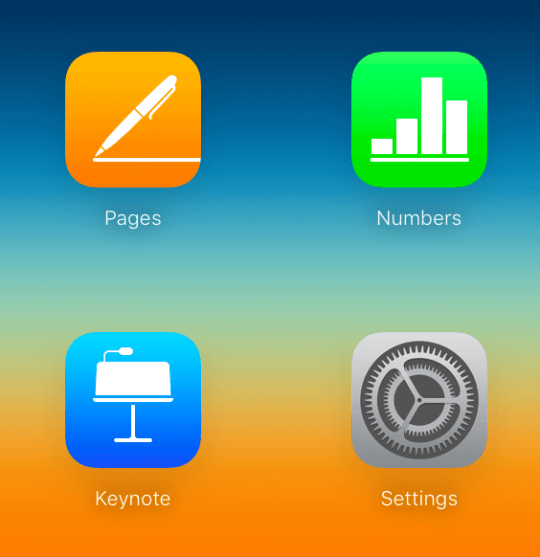
- עבור לתפריט הגדרות והעלה את מצגת ה-Keynote שלך
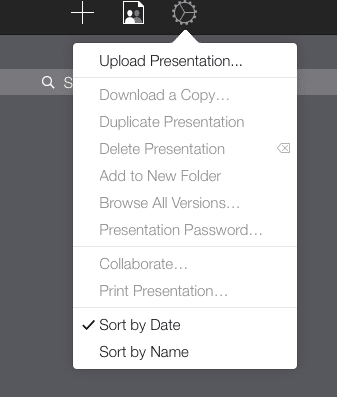
- לחץ פעמיים על המצגת שהעלית זה עתה
- בחר "הורד עותק..." ואז בחר Powerpoint
- לאחר מכן, פשוט פתח את קובץ ה-Powerpoint שלך בדרך הרגילה במחשב Windows שלך
טיפ מגניב! והדבר המדהים הוא שאחרי העריכות שלך, אתה יכול להשתמש באותו כלי iCloud iWork כדי להמיר את המצגת שלך בחזרה לקובץ Keynote
הצג באמצעות iCloud, אין צורך בהורדה או ייצוא!
הצגת מצגת Keynote שלך דרך כל דפדפן מעודכן היא קלה! פשוט פתח חלון דפדפן (כולל Internet Explorer/Chrome/Firefox/Safari ב-Windows) הקלד ב-iCloud.com והיכנס, לאחר ששם בחר Keynote עבור iCloud. פתח את המצגת שלך ולחץ על כפתור ההפעלה-סיום! Keynote של iCloud מאפשר גם עריכה מקוונת ללא כל צורך בהורדה.
שים לב לגופנים שלך
עם iCloud, שלך הגופנים המקומיים של Mac לא עוברים ל-iCloud, אז ודא שאתה משתמש בגופני מערכת שגם המחשב וגם iCloud חולקים. אם אתה משתמש בגופנים מקומיים, iCloud מחליף את אלה בגופן מערכת. גם ב-Keynote של iCloud, ייתכן שחלק מהמעברים והאנימציות לא יופעלו בצורה חלקה, בהתאם לחיבור האינטרנט הנוכחי שלך.
חוששים לגבי פונטים ואיכות מעבר/אנימציה? לאחר מכן שקול לשמור את הקובץ כסרט QuickTime. Quicktime שומר על אותם גופנים ואותם אפקטים. כמובן, המצגת שלך ניתנת לצפייה בלבד - לא ניתן לבצע שינויים או עריכות. אם אתה הולך בדרך זו, בדוק ש-Quicktime מותקן במחשב Windows שבו אתה משתמש.
שקול אייפד
iPad הוא דרך מצוינת להציג את שקופיות Keynote שלך בפגישות עסקיות, מצגות גדולות יותר ואפילו בכיתה. אם אתה משתמש במקרן או בצג גדול, אתה (או הטכנולוגיה) צריך להעביר את הקלט של המקרן ממחשב (או מכשיר אחר) לאייפד.
אבל אתה כן צריך קבל מתאם Lightning ל-VGA עבור האייפד לחיבור למקרן או לתצוגה. ולאייפד יש יתרונות נוספים בכך שהם מאפשרים הערות קלות על המסך ישירות על גבי השקופיות של Keynote!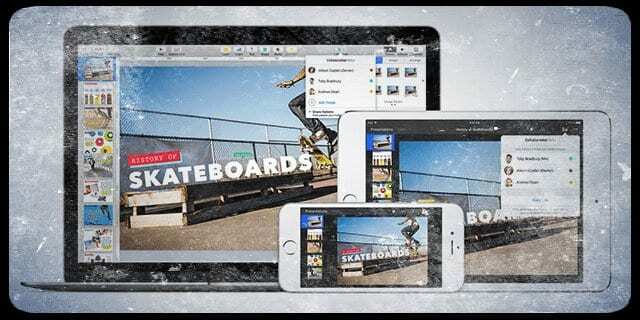
השתמש במציג קבצים של צד שלישי או בממיר
אפשרות נוספת היא להשתמש בתוכנת פותחת קבצים, כמו File Viewer Lite, הפותחת מגוון פורמטים. ברבות מהתוכניות הללו, אתה פותח את מצגות ה-Keynote כדי לעיין או להציג - אך לא ניתן לבצע עריכה או שינויים.
לחלופין, בחר ממיר קבצים, כמו Zamzar או CloudConvert, כדי להמיר את הקבצים המרכזיים שלך בפורמט PPT (Powerpoint) או PDF.
הולכים לכיוון השני? Powerpoint ל-Keynote?
מעולם לא היה קל יותר לקחת את מצגת Microsoft Powerpoint ממחשב Windows (או Powerpoint עבור Mac) ולייבא אותה אל Keynote. ו-Keynote תומך כעת בתכונות Powerpoint נוספות כמו הערות, עיצוב מותנה ואפילו תרשימי בועות. לפרטים ספציפיים על אילו תכונות תואמות ל-Keynote, עיין ב-Apple אתר תאימות.
Keynote הופך את פתיחת מצגות Powerpoint לקלה ביותר. רַק פתח את Keynote ב-Mac שלך, בחר יבא קובץ קיים ובחר במצגת PowerPoint שלך. זהו זה!
Keynote תומך בהעלאות של Microsoft PowerPoint (.pptx) ו-Office 97 ואילך (.ppt)
העלה קובץ Powerpoint ל-Keynote עבור iCloud
- היכנס לחשבון iCloud שלך
- לחץ על Keynote
- גרור את הקובץ שברצונך להעלות למנהל המצגות ולאחר מכן בחר העלה מצגת...
- אתר ובחר את הקובץ ב-Windows PC או Mac שלך
- הקובץ שלך מופיע ב-Keynote עבור iCloud
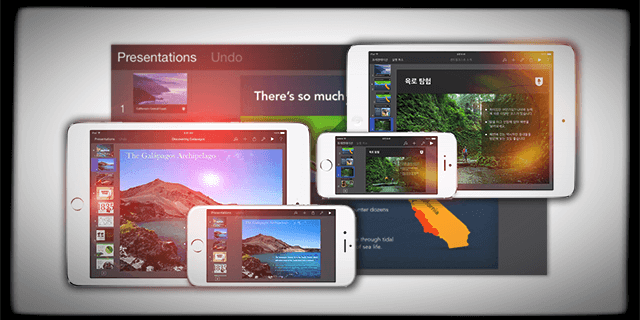
פתח קובץ Powerpoint באייפד שלך
- שלח את מצגת Powerpoint בדוא"ל או העלאות ל-iCloud Drive, DropBox, Google Drive או שירות אחסון ענן אחר
- עבור אל האפליקציה של ענן האחסון ובחר את הקובץ המצורף. כשהוא נפתח, הקש על הקובץ ולאחר מכן הקש על כפתור השיתוף. הקש על העתק ל-Keynote
- ה-iPad שלך מייבא וממיר אוטומטית את הקובץ ל-Keynote
- לאחר פתיחת הקובץ, ייתכן שתקבל הודעה שהקובץ נערך לאחרונה באפליקציה שאינה הכי הרבה הגרסה האחרונה של Keynote עבור iOS או Keynote זו אינה תומכת בחלק מההיבטים של המקור הַצָגָה.
- Keynote מאפשר לך לדעת בדיוק את הדברים שהוא לא תומך או אם הוא ביצע תחליפים לדברים כמו גופנים

אובססיבי לטכנולוגיה מאז הגעתו המוקדמת של A/UX לאפל, Sudz (SK) אחראית על ניהול העריכה של AppleToolBox. הוא מבוסס מלוס אנג'לס, קליפורניה.
Sudz מתמחה בכיסוי כל הקשור ל-macOS, לאחר שסקרה עשרות פיתוחים של OS X ו-macOS במהלך השנים.
בחיים קודמים, סודז עבדה בסיוע לחברות Fortune 100 עם שאיפות הטכנולוגיה והטרנספורמציה העסקית שלהן.